Anmerkungen zu Zeichnungen erstellen
1. Drücken Sie die STRG-Taste, und wählen Sie im Modellbaum "Profil 1" (Extrude 1), "Profil 2" (Extrude 2), "Rundung 1" (Round 1) und "PIN_PLN" aus.
2. Klicken Sie mit der rechten Maustaste, und wählen Sie Modellanmerkungen zeigen (Show Model Annotations) aus. Das Dialogfenster Modellanmerkungen anzeigen (Show Model Annotations) wird geöffnet.
3. Klicken Sie auf

und dann auf
OK (OK).
4. Wählen Sie in der mittleren Ansicht die Bemaßung R8.5 aus.
5. Klicken Sie mit der rechten Maustaste, und wählen Sie Auf Ansicht verschieben (Move to View) aus.
6. Wählen Sie die rechte Ansicht aus. Die Bemaßung wird in der rechten Ansicht angezeigt.
7. Ziehen Sie die Bemaßung an die Position, wie in der folgenden Abbildung gezeigt.
8. Klicken Sie mit der rechten Maustaste auf die Bemaßung, und klicken Sie auf Pfeile umkehren (Flip Arrows).
9. Klicken Sie im Modellbaum mit der rechten Maustaste auf "Profil 6" (Extrude 6), und klicken Sie dann auf Bemaßungen nach Ansicht zeigen (Show Dimensions by View).
10. Wählen Sie die linke Ansicht aus, und ziehen Sie die Bemaßung, wie in der folgenden Abbildung gezeigt.
11. Klicken Sie auf die Registerkarte Anmerkungen erstellen (Annotate).
12. Klicken Sie in der Gruppe
Anmerkungen erstellen (Annotate) auf
 Bemaßung (Dimension)
Bemaßung (Dimension).
13. Halten Sie in der Detailansicht die STRG-Taste gedrückt, und wählen Sie die zwei Kanten aus, wie in der folgenden Abbildung dargestellt.
14. Klicken Sie mit der mittleren Maustaste, um die Bemaßung zu platzieren.
15. Erzeugen Sie auf ähnliche Weise Bemaßungen für die anderen Ansichten.
Klicken Sie in der Symbolleiste für Schnellzugriff auf
 Speichern (Save)
Speichern (Save), und klicken Sie anschließend auf
 Schließen (Close)
Schließen (Close).
 und dann auf OK (OK).
und dann auf OK (OK). und dann auf OK (OK).
und dann auf OK (OK). und dann auf OK (OK).
und dann auf OK (OK).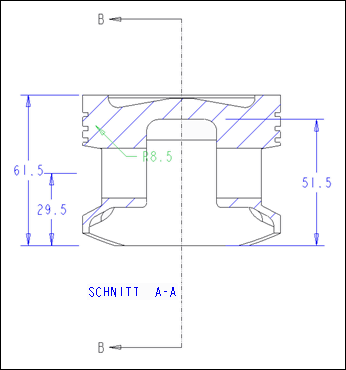
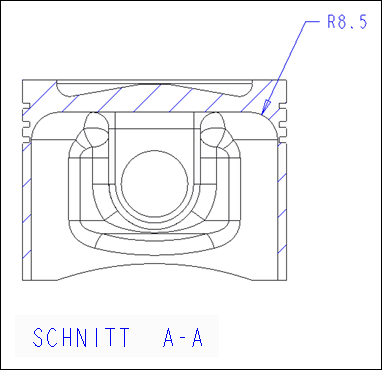
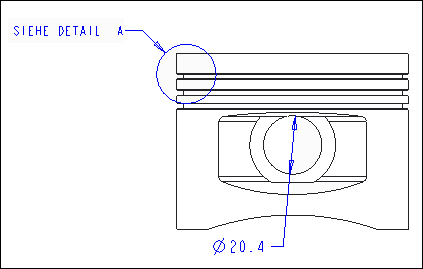
 Bemaßung (Dimension).
Bemaßung (Dimension).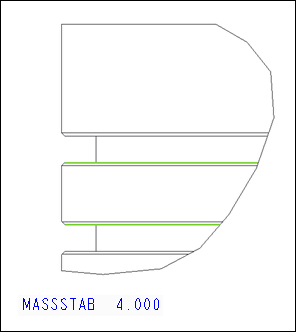
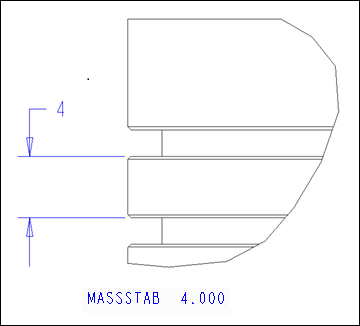
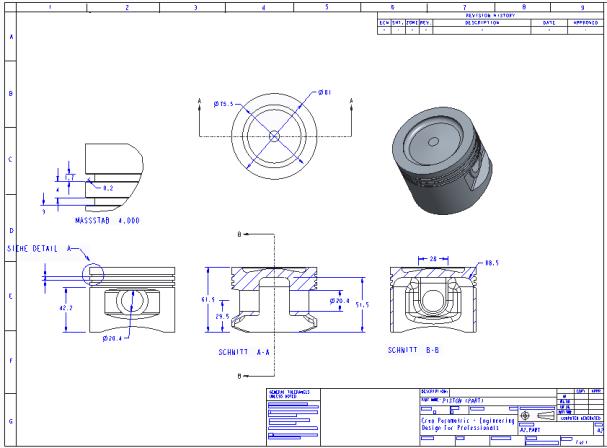
 Speichern (Save), und klicken Sie anschließend auf
Speichern (Save), und klicken Sie anschließend auf  Schließen (Close).
Schließen (Close).